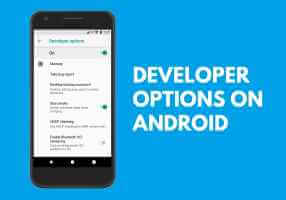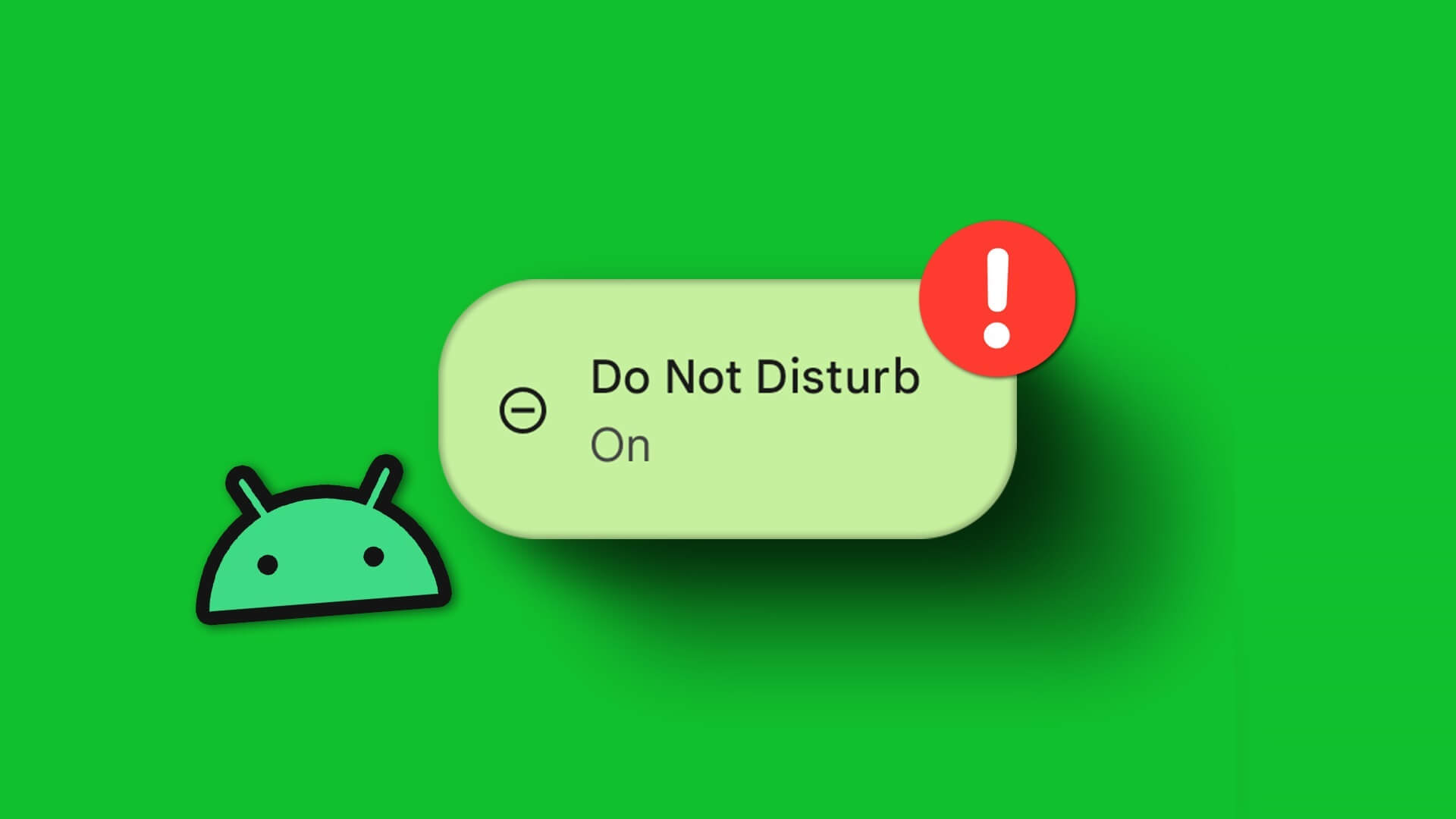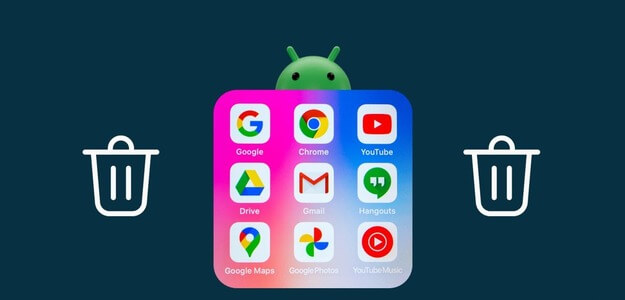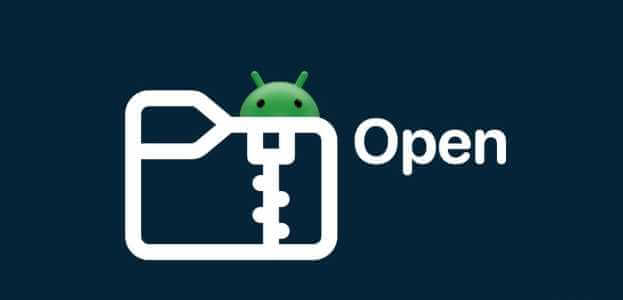Androidには、スマートフォンのバッテリー寿命に影響を与えるすべてのアプリとサービスを確認するための専用バッテリーメニューが用意されています。 Google Playサービスは、平均以下のバッテリー寿命の主な要因であることがよくあります。 Androidの電池を消耗するGooglePlayサービスを修正する方法は次のとおりです。
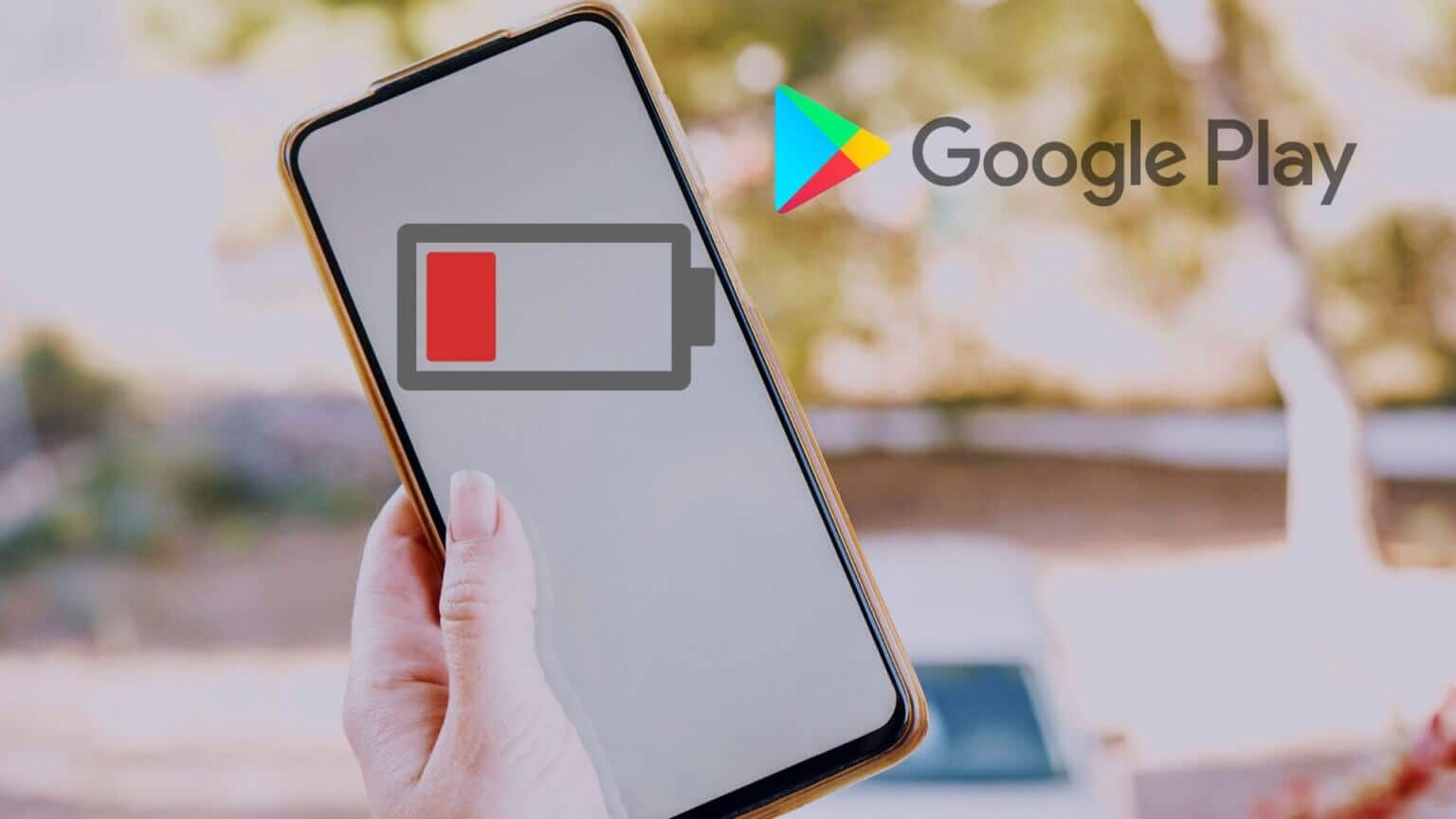
Androidのグーグルプレイサービスとは
まず、Android上のGooglePlayサービスが何であるかを最初に理解しましょう。 Wi-Fi、位置情報、アカウント同期などの機能によるバッテリー使用量は、GooglePlay開発者サービスのカテゴリに分類されます。 これらの機能のいずれかが異常に動作する場合、GooglePlayサービスからかなりのバッテリー使用量が発生します。
1.GooglePlayサービスのキャッシュとデータをクリアします
Google Play開発者サービスがバックグラウンドで大量のデータとキャッシュを消費すると、バッテリーの消耗が増加します。 基本的な作業手順として、以下の手順を使用してデータとキャッシュをクリアする必要があります。
ステップ 1: 開いた アプリドロワー プレイを開始します 設定アプリ (歯車のアイコンを含むアプリケーション)。
ステップ 2: に行く アプリケーションと通知。


ステップ3: 見つける すべてのアプリを表示.
ステップ 4: ابحثعن GooglePlayサービス リストからそれをタップします。


ステップ 5: に行く ストレージリスト とキャッシュ。
ステップ6: 見つける データのクリアとキャッシュのクリア 次のリストから。
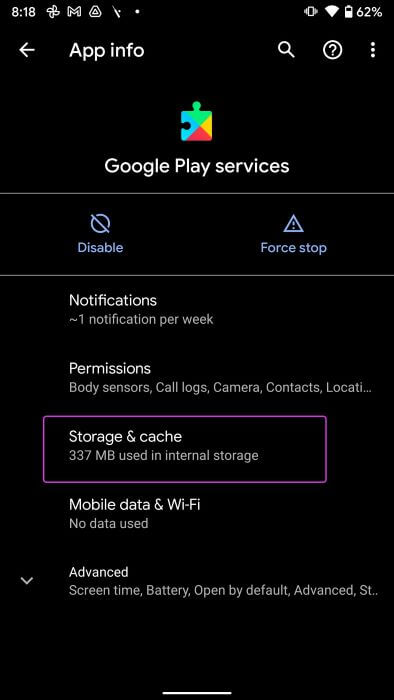
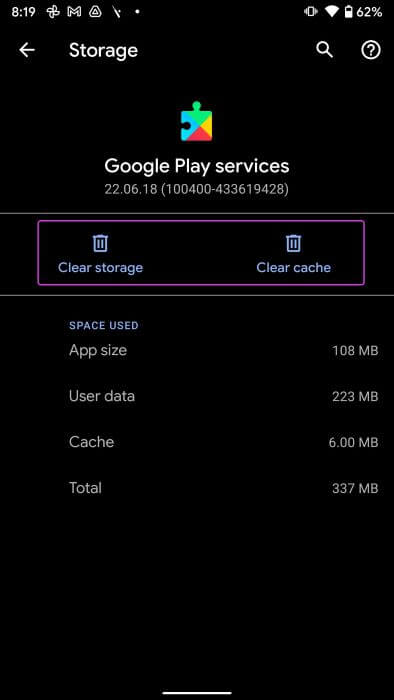
2.他のGoogleアカウントの同期を無効にする
Androidフォンに複数のGoogleアカウントを追加すると、各アカウントが頻繁に同期され、新しいメールの取得、Playストアからの更新、現在地の確認などが行われます。 これらのサービスのアカウント同期を無効にして、バッテリーの寿命を延ばすことができます。 次の手順に従います。
ステップ 1: 開いた 設定 こんにちは Android携帯 あなた(上記の手順を参照)。
ステップ 2: に行く アカウントリスト.

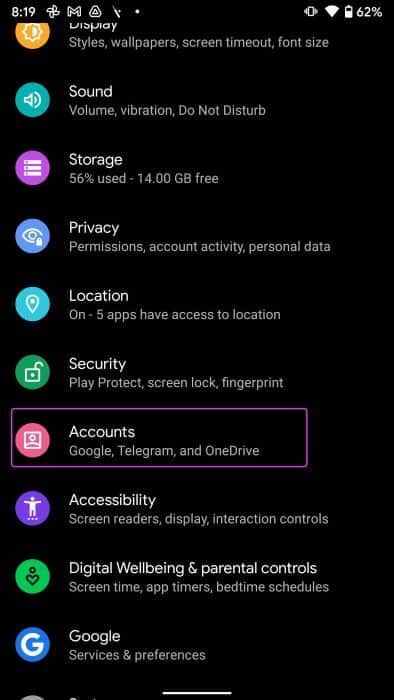
ステップ3: 見つける セカンダリGoogleアカウント あなたの。
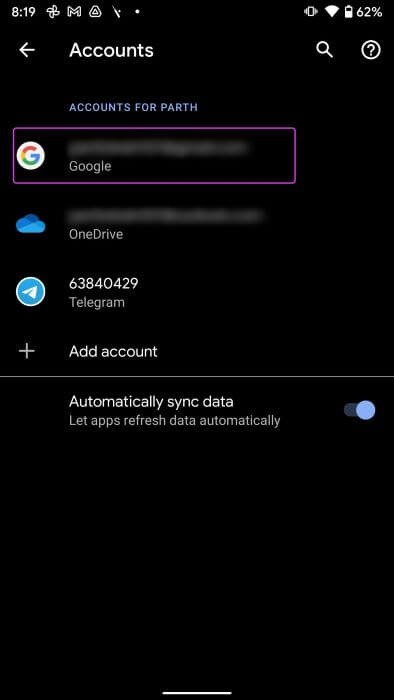
ステップ 4: انن<XNUMXxDXNUMX><XNUMXxDXNUMX><XNUMXxDXNUMX><XNUMXxXNUMX>لل<XNUMXxDXNUMX><XNUMXxDXNUMX><XNUMXxDXNUMX><XNUMXxAXNUMX> 「アカウントの同期」 そして、このGoogleアカウントに必要のないサービスを無効にします。

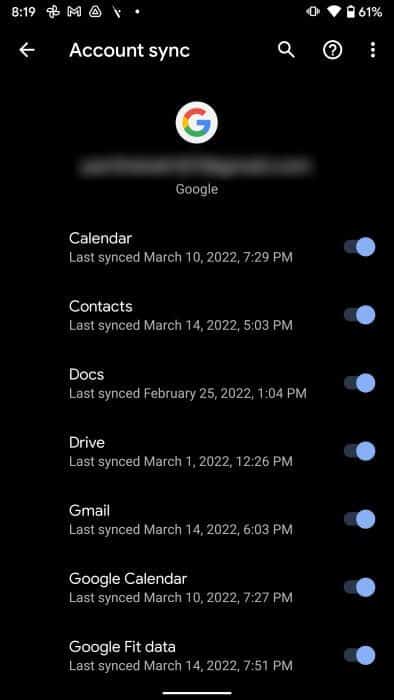
3.グーグルアカウントをもう一度追加します
Androidが何らかの理由でGoogleアカウントの同期に失敗し、それが原因でバッテリーの使用量が多い場合があります。 Googleアカウントを削除して、電話に再度追加する必要があります。
ステップ 1: オンにする 設定 お使いの携帯電話に。
ステップ 2: に行く アカウントリスト 選択します Google ID.
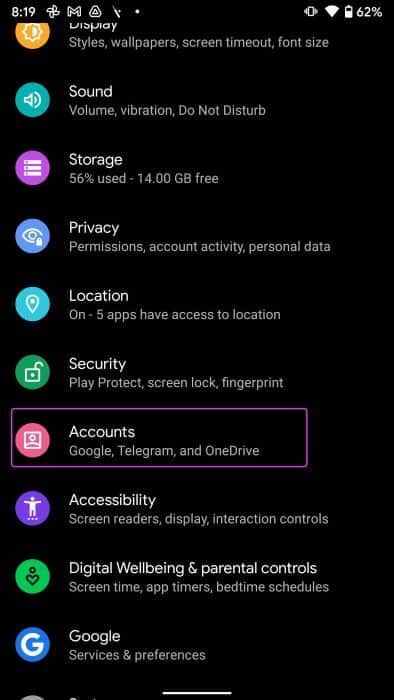
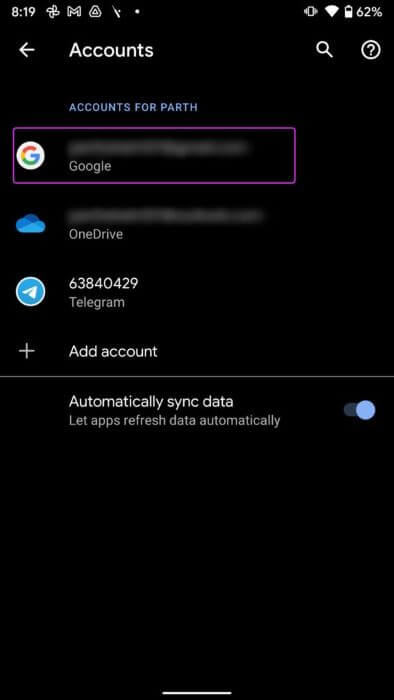
ステップ3: クリック アカウントを削除 そしてあなたの決定を確認します。
ステップ 4: を参照してください アカウントリスト 選択します アカウントを追加する 一番下に。

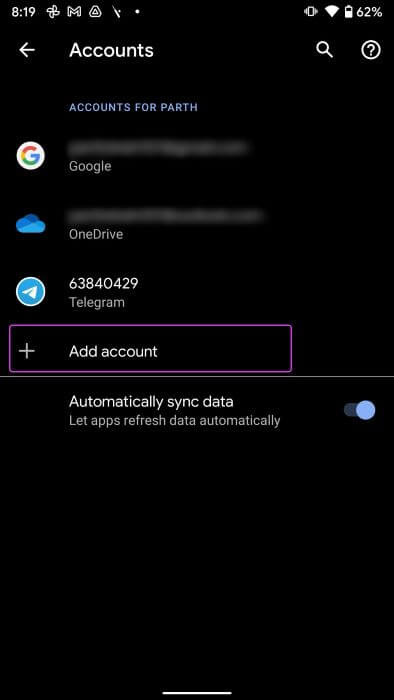
ステップ 5: クリック グーグル 、および追加 ログインID パスワードを入力し、認証プロセスを完了します。
バッテリーリストを数日間監視してください。そうすれば、GooglePlayサービスはリストのトップになりません。
4. GOOGLEPLAYSERVICESのアップデートをアンインストールします
Google Playサービスの更新を怠った場合、Android携帯のバッテリーの消耗率が高いという問題が発生する可能性があります。 アップデートをアンインストールして、以前のバージョンに移動する必要があります。
ステップ 1: 始める 設定 に行きます アプリと通知.


ステップ 2: 見つける すべてのアプリを表示 と検索 GooglePlayサービス リストから。


ステップ3: クリック XNUMXドットメニュー 上部で選択します アップデートをアンインストールする.
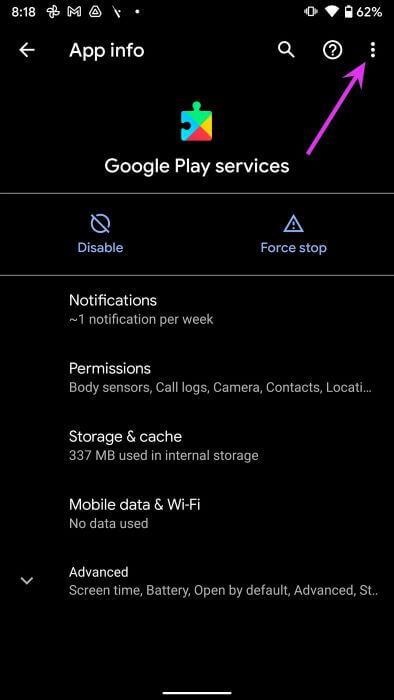
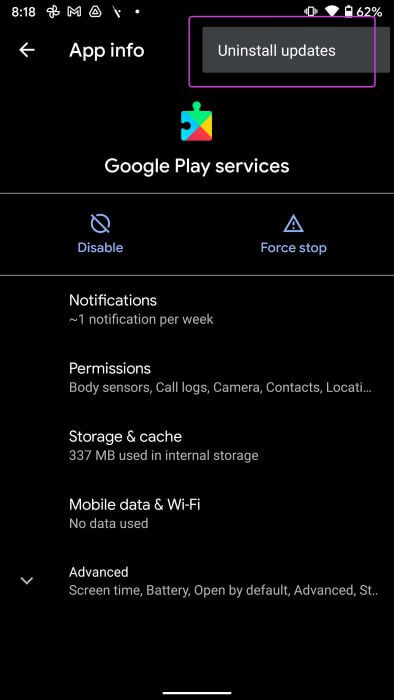
決定を確認し、変更を実装します。
5.ロケーション許可を確認します
アプリがバックグラウンドで常にその場所にアクセスしている場合、そのアプリとGooglePlayサービスからの異常なバッテリー使用量が表示されます。
Android 10では、問題のアプリが開いている場合にのみ、アプリがその場所にアクセスできるようにすることができます。 サイトメニューで権限を変更する方法は次のとおりです。
ステップ 1: 開いた 設定 お使いの携帯電話に。
ステップ 2: サイトまで下にスクロールします。

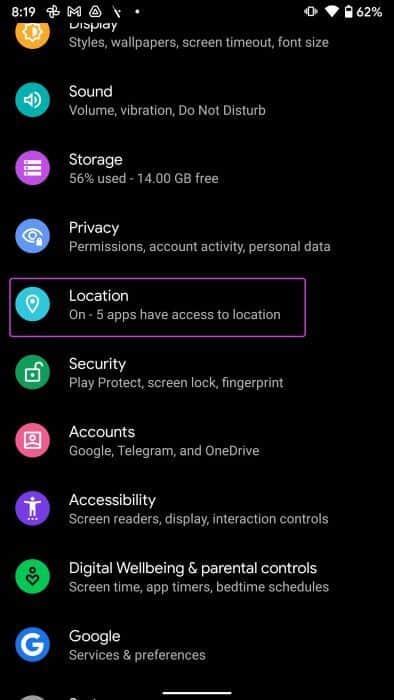
ステップ3: 見つける アプリの許可.
ステップ 4: ابحثعن アプリケーション 常に場所を設定する権限があります(バックグラウンドで実行している場合でも)。
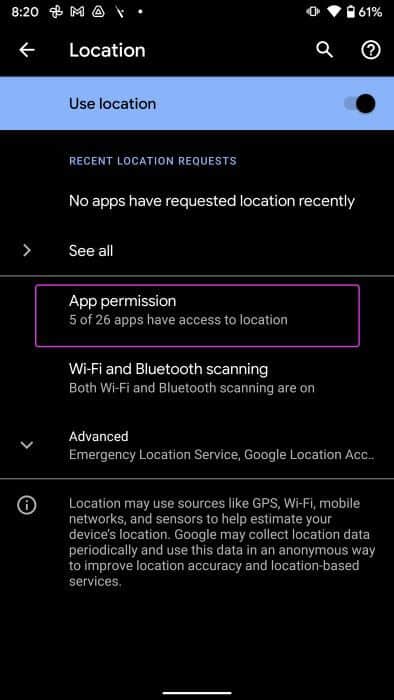
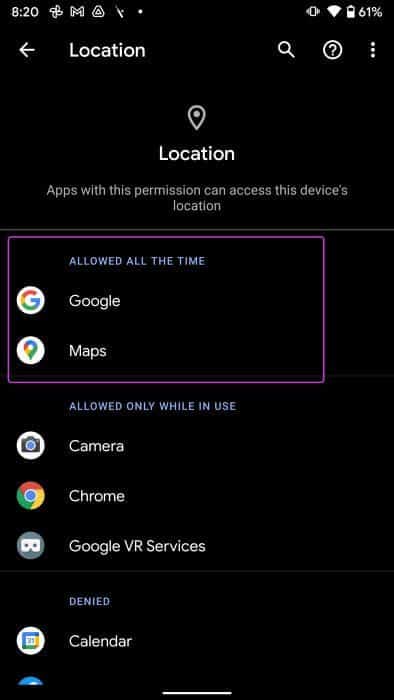
ステップ 5: アプリをタップして選択します アプリの使用中のみ許可する.
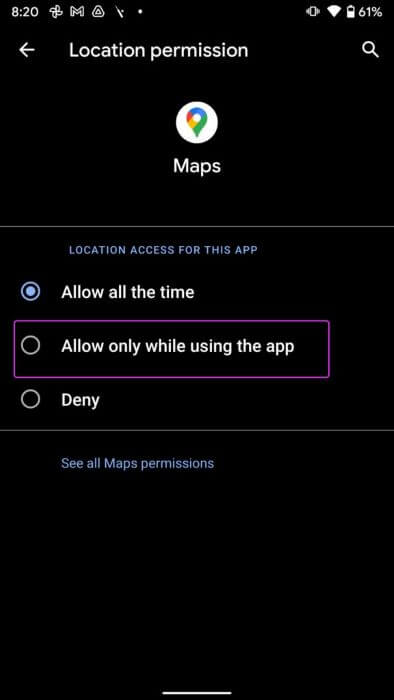
6.GooglePlayサービスを更新します
Playストアを開いてGooglePlayサービスを見つけることはできません。 の代替方法を確認してくださいGooglePlayサービスを更新する そして、バッテリーの消耗を修正します。
ステップ 1: に移動 設定 開いて アプリケーションと通知。 見つける すべてのアプリを表示.


ステップ 2: 見つける GooglePlayサービス 次のリストから。
ステップ3: 起きる 詳細メニューを展開.

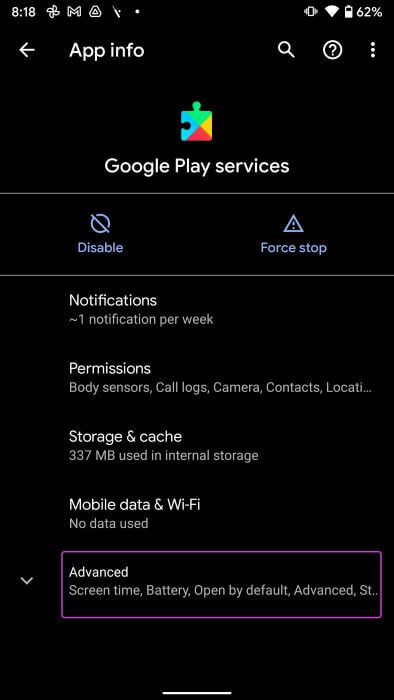
ステップ 4: 見つける アプリケーションの詳細 開きます Playサービス في プレイストア.
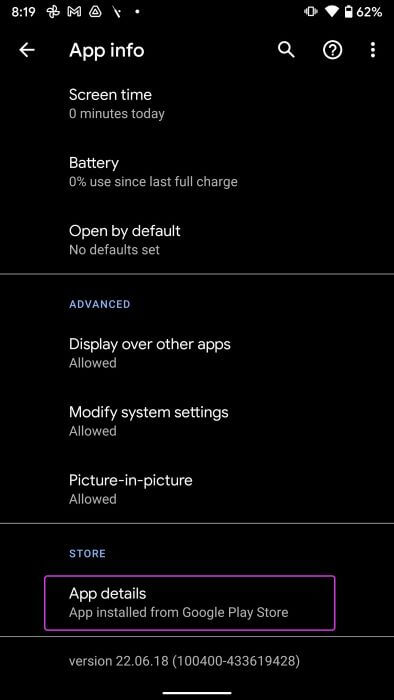
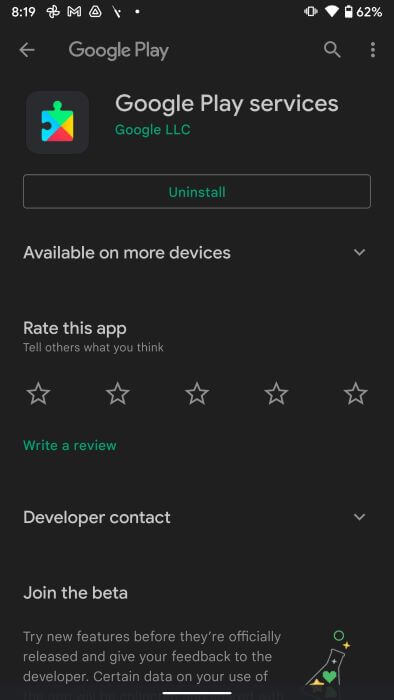
利用可能なアップデートがある場合は、それをインストールしてバッテリーの使用状況を追跡します。
7.AndroidOSを更新します
Androidのアップデートモードは、過去数年間で大幅に改善されました。 電話メーカーはセキュリティパッチを頻繁にリリースしています。 そのため、設定アプリを開き、[システム]メニューを確認して、保留中の更新を確認します。
ANDROIDのバッテリーの消耗を修正
Google Play開発者サービスは、Androidのバッテリー使用量が多いことでしばしば前面に出てきます。 最寄りのサービスセンターに急ぐ前に、上記のトリックを適用してバッテリーの消耗の問題を解決してください。